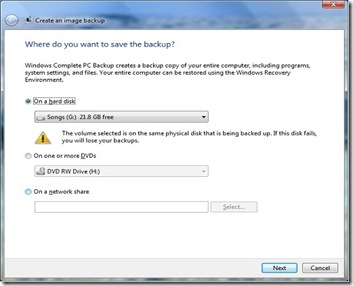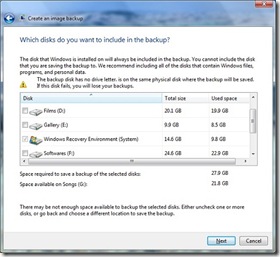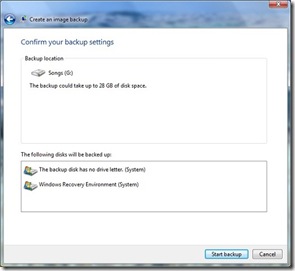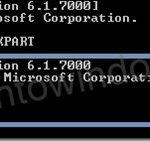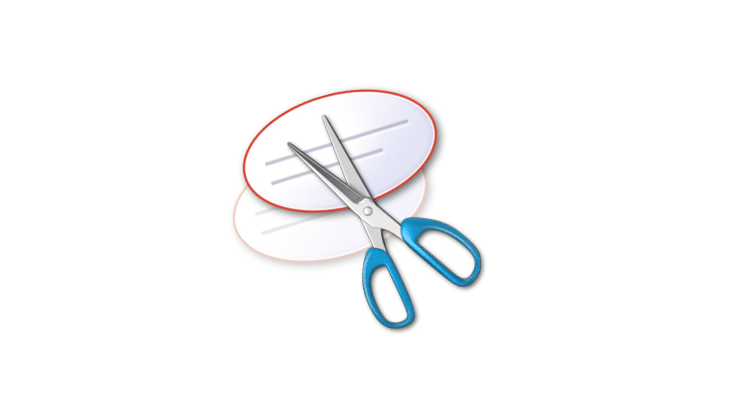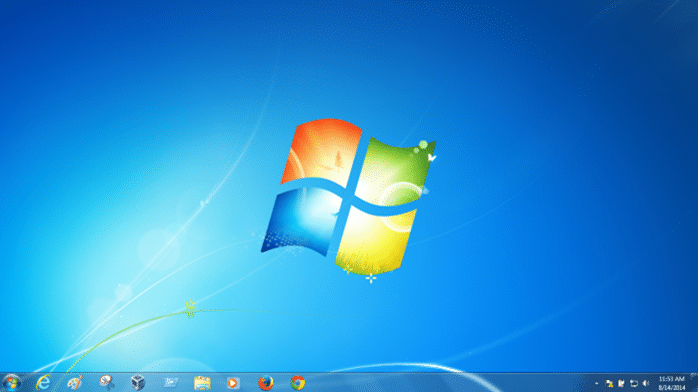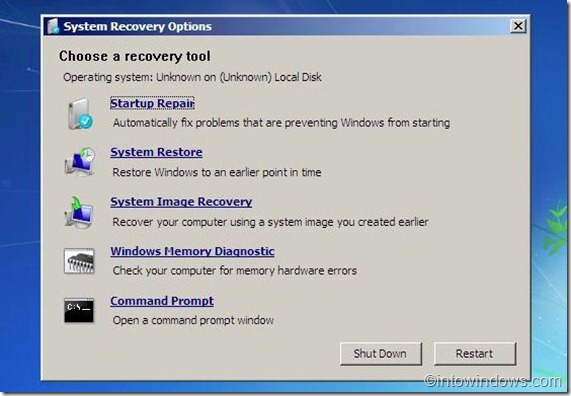Plusieurs utilisateurs utilisent des utilitaires tiers tels qu’Acronis True Image et Macrium Reflect pour créer une image de sauvegarde du système d’exploitation Windows. L’époque de l’utilisation d’applications tierces pour créer une sauvegarde d’image est révolue.
Avec Windows 7, tout est désormais possible. Dites adieu à Acronis True Image avant d’entrer dans les entrailles de cet article. Nous pouvons désormais créer facilement une image de sauvegarde de lecteur (cloner) à l’aide de l’outil de sauvegarde d’image intégré dans Windows 7. Bien qu’il existe certaines limitations, les utilisateurs de base de Windows trouveront cet outil très utile. Alors, comment accéder et utiliser cette fonctionnalité?
Créer une sauvegarde d’image Windows 7 à l’aide de l’outil de sauvegarde d’image
Étape 1: Ouvrez le Panneau de configuration, sous Système et sécurité, ouvrez l’option Sauvegarder votre ordinateur.
Étape 2: Dans le volet gauche, cliquez sur Créer une image de sauvegarde connexion.
Étape 3: Sélectionnez le lecteur cible ou le lecteur optique ou le chemin réseau pour stocker les fichiers de sauvegarde.
Étape 4: Cliquez sur le bouton Suivant pour inclure / exclure les lecteurs dans la sauvegarde d’image. Notez que le disque sur lequel Windows 7 est installé sera toujours inclus dans la sauvegarde. De plus, il n’est pas possible d’inclure le disque sur lequel vous enregistrez la sauvegarde.
Étape 5: À l’étape suivante, Windows 7 donnera la dernière chance de confirmer les paramètres de sauvegarde que vous avez choisis à l’étape précédente. Après avoir accepté les paramètres de sauvegarde, cliquez sur Démarrer la sauvegarde bouton pour démarrer le processus de sauvegarde. Le processus de sauvegarde prend de quelques minutes à quelques heures, selon la taille du disque.
Étape 6: Une fois le processus de sauvegarde terminé, Windows 7 propose une option pour créer un CD de secours afin que vous puissiez restaurer l’image créée à l’aide du disque de secours amorçable.